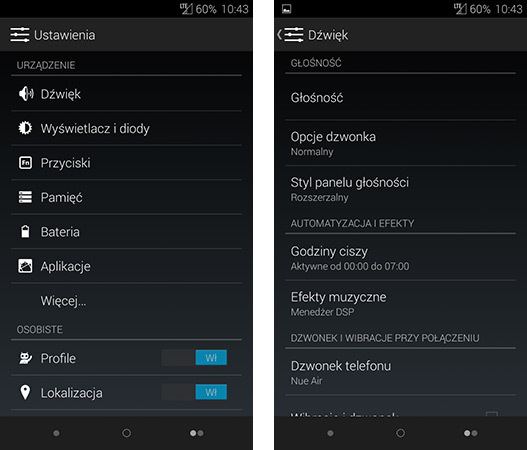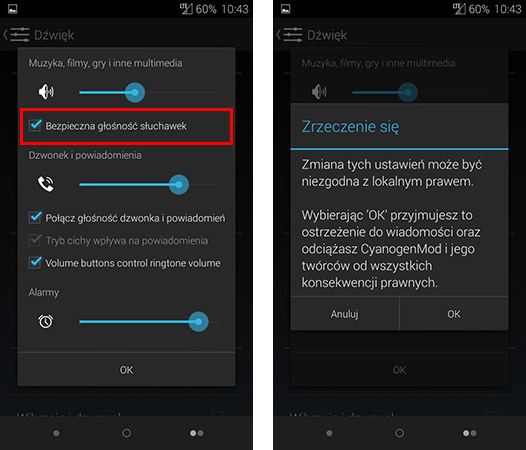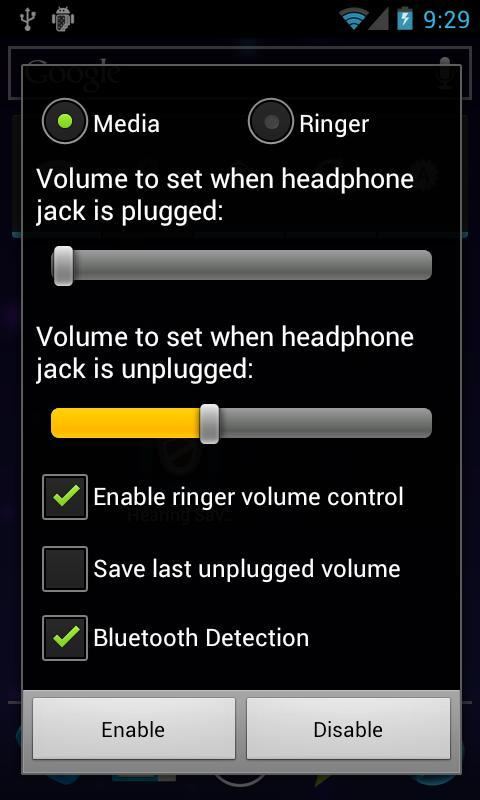- Как отключить автоматический уровень громкости до уровня безопасности Android
- Как увеличить громкость в наушниках на андроиде?
- Делаем громче при помощи приложений.
- Volume Booster Plus.
- Precise Volume.
- Super High Volume Booster.
- Volume Booster Goodev.
- Viper4android.
- Делаем громче через инженерное меню.
- Убираем ограничение громкости.
- Как отключить предупреждение о вреде долгого прослушивания аудио (Android)
- Почему оно возникает
- Реализация
- Как отключить предупреждение
- Как отключить предупреждение без root
- Итоги
Как отключить автоматический уровень громкости до уровня безопасности Android
На Android, в зависимости от вашей версии системы, вы можете иметь встроенную функцию безопасного объема наушников. Как это работает? Он просто продолжает подражать нашей музыке время от времени, слушая наушники примерно на половину объема, чтобы защитить наши уши. Как отключить его?
Если нам не нравится, когда кто-то другой решает нас, как мы должны пользоваться телефоном, это, безусловно, раздражает нас. В некоторых версиях системы, особенно неофициальных (CyanogenMod), отключить опцию безопасного объема наушников невероятно просто. Однако, если у нас есть такая функция, включенная в официальном программном обеспечении, и ее невозможно отключить, вам следует использовать специальное приложение, которое перезаписывает настройки громкости.
Способ 1. Отключите защищенный том, используя настройки
Первый метод, безусловно, работает на модах CyanogenMod, но его необязательно нужно проверять на официальных выпусках Android, в которых мы находим функцию уменьшения громкости. Перейдите в приложение «Настройки» и выберите «Звук».
В настройках звука на вкладке «Громкость» выберите настройку с тем же именем. Android теперь покажет нам все слайдеры, связанные с громкостью звука на Android.
Под полосой громкости вы найдете опцию «Безопасный объем музыки». Конечно, эта опция выбрана по умолчанию, поэтому ее следует отключить.
Когда отображается сообщение, игнорируйте его и отключите защищенный том, несмотря на предупреждение. И он готов — система не будет автоматически отключать музыку во время прослушивания в наушниках.
Способ 2. Используйте приложение «Слуховой аппарат».
Слуховой аппарат это приложение, задача которого — парадоксально в нашем случае — защита слуха. Приложение позволяет устанавливать два разных уровня звука (для динамиков и наушников) и автоматически переключаться между ними в зависимости от того, подключены или отключены наушники.
Как это приложение поможет нам с проблемой автоматического уменьшения объема? Программа, очевидно, берет контроль над регулятором громкости и предотвращает встроенную функцию автоматического сжатия. Все, что вам нужно сделать, — установить максимальный уровень громкости как для наушников, так и для громкоговорителя, и он готов.
Использование приложения очень просто. После его запуска мы убеждаемся, что мы находимся на вкладке «Медиа» (отвечаем за прослушивание музыки), а не в Ringer (он отвечает за громкость звонка). Мы выбираем Media и используем два слайдера ниже.
Первый отвечает за том, что громкость будет установлена после подключения наушников, вторая управляет громкостью, которая будет активироваться автоматически, когда они будут отключены. Мы устанавливаем одинаковое значение в обоих случаях и касаемся кнопки Enable.
Слуховой сейф теперь активирован и контролирует автоматический громкость. Операция программы и устранение автоматического отключения звука подтверждены несколькими пользователями смартфона LG G2, в котором есть проблема приглушения.
Источник
Как увеличить громкость в наушниках на андроиде?
При оценке работы смартфона важны звуковые показатели. Параметры аудиодорожки – основной показатель громкость – важны для удобного использования гаджета. Чересчур низкая громкость не сможет оперативно оповестить о звонке, а большая громкость звука будет резать слух в процессе разговора. Могут верхние частоты пищать, что называется, и басы либо давить, либо наоборот – пропадать.
Грамотная настройка всех параметров звуковой системы устройства на андроиде важна. Это очевидно при любом использовании. Громкость регулируется либо дополнительными “приблудами”, либо посредством внутренних функций. Вторые могут быть вшиты производителем по умолчанию, а можно использовать дополнительные приложения, которые нужно будет установить самостоятельно.
Какой способ регулировки громкости выбираете Вы? Или доверяете в этом устройству по умолчанию?
Делаем громче при помощи приложений.
Для непродвинутых меломанов будет круто настроить звук автоматически. Программы есть в открытом доступе в интернете. Например, во всеми любимом и всем известном Play Market.
Volume Booster Plus.
Интуитивно понятно настроить звук помогает Volume Booster Plus.
Нужно просто скачать, запустить процесс установки и далее по подсказкам нажать Start, дважды перейти по Next и выбрать повышение Boost. Программа далее все сделает за Вас. Проанализирует девайт и настроит звук оптимально.
По завершению процесса будет уведомление Success. Можно работать и радоваться.
Precise Volume.
Данное приложение позволяет почувствовать себя этаким диджеем на собственном смартфоне.
Установив и открыв пользователь получает доступ к меню с эквалайзером и усилителем. Можно менять настройки по Вашему желанию и в зависимости от ситуации.
Не стоит только слишком рисковать с громкостью. Максимальные параметры могут навредить и звуковым устройствам гаджета, и слуху человека.
Super High Volume Booster.
Один из самых мощных программных инструментов по увеличения громкости аппарата на андроиде – это Super High Volume Booster.
Именно с его помощью можно увеличить громкостные показатели в четыре раза. Это очень круто. Помимо этого есть возможность регулировать басы и верхние ноты отдельно, можно настроить их баланс так, как хочется конкретному пользователю.
Приложение просто скачивается и запускается. И всё, меню на экране, можно “крутить” звук.
Volume Booster Goodev.
Элементарное как по применению, так и по результату приложение Volume Booster Coodev всё же пользуется большой популярностью.
Скачать можно на Play Market, там же дать команду на установку. Когда получите предупреждение о вреде слишком громкого звука, с ним нужно согласиться. В открытом приложении громкость установить на 60 процентов. Это максимум.
Если пытаться сделать ещё выше показатель, то есть риск вывести из строя динамики.
Viper4android.
Это приложение многие продвинутые пользователь считают лидером среди аналогов. И не без оснований.
Естественно можно просто увеличить громкость девайса. А можно ещё и с удобным эквалайзером поработать. И ещё плюс в том, что можно отдельно настраивать звук под вещание через динамики и отдельно под трансляцию звука посредством наушников. Хоть проводных, хоть беспроводных.
Есть один важный момент. Для установки данного приложение устройство на андроиде должно быть рутировано и возможно перепрошито.
Делаем громче через инженерное меню.
Опытный, профессиональный пользователь или специалист может грамотно настроить звук и через инженерное меню. Для этого не нужно устанавливать никакие дополнительные приложения по регулировке звука на гаджет.
Как зайти в инженерное меню?
Зайти в инженерное меню можно либо через программу MTK Engineering Mode (если у вас смартфон на базе процессора MediaTek), либо посредством особого кода от компании-производителя. Для разных компаний коды могут отличаться. Вводить код нужно через меню звонков, это не сложнее проверки баланса.
Как добавить звук?
В инженерном меню нужно первым делом зайти в раздел аппаратного тестирования – Hardware Testing. А оттуда уже открыть страницу звука – Audio.
В открывшемся меню можно установить для каждого варианта использования звуковых устройств свой параметр. Так, например, можно сделать различия между звуковым потоком через динамики при прослушивании музыки или при звонке. Отдельно можно настроить параметры для гарнитуры. И так далее. Там всё предельно ясно. Но нужно ориентироваться в показателях. Так что это не для новичков в большинстве своём.
Убираем ограничение громкости.
Если пользователь сталкивается с ограничением громкости от системы андроид или от устройства, то это не приговор. Можно с этим бороться.
На помощь можно призвать приложение Volume Boost. Нужно скачать, установить и запустить его. В тот момент, когда будет доступна графа автозапуска приложения в фоновом режиме – Auto Start – отметить его галочкой. И всё. Громкость будет автоматически такой, какой Вы её зададите. Хотите максимальной, значит, максимальной задавайте.
Оперировать с показателями громкости звука на устройствах с андроид не сложно в большинстве своём. Но всё же не стоит перегибать с максимальными показателями. Не зря об этом предупреждают создатели как гаджетов, так и программных кодов.
Источник
Как отключить предупреждение о вреде долгого прослушивания аудио (Android)
Наверное, многие, кто слушает музыку (и не только) с Android-устройства, сталкивались с таким предупреждением:
В этой статье мы рассмотрим, почему и когда возникает данное предупреждение, и как сделать так, чтобы оно больше не возникало.
Появляется оно только при прослушивании аудио через внешнее устройство (наушники/колонки). Для тех, кто не встречался с таким, небольшое пояснение: представьте, что вы слушаете музыку в наушниках, довольно громкую. Внезапно звук становится тише. Вы пытаетесь прибавить громкость, используя кнопки на корпусе, но не выходит. Достав устройство из кармана и сняв блокировку, вы и увидите такое предупреждение. Только после согласия с ним можно будет прибавить громкость обратно.
Да, предупреждение разумное, но появляется оно в непредсказуемый момент, иногда самый неподходящий: когда вы в общественном транспорте/за рулём/зимой на улице/когда у вас грязные руки и т.д. Доставать устройство, снимать блокировку, соглашаться с предупреждением, класть устройство обратно в этих случаях неудобно. А в случае, если подключены колонки, а не наушники, сообщение не совсем уместно.
Почему оно возникает
Данное предупреждение — не собственная инициатива авторов платформы. Всё дело в том, что существует WHO-ETU стандарт “безопасного прослушивания” (safe listening). В европейских и некоторых других странах его выполнение обязательно. В стандарте описывается, как долго можно прослушивать аудио в зависимости от громкости с минимальным риском снижения слуха. Например, для взрослого человека безопасная недельная “доза” звука — 1.6 Pa 2 h, что эквивалентно 20 часам прослушивания на громкости 83 dB.
Реализация
В зависимости от mcc (mobile country code), режим safe listening может быть включен или выключен. Определяется это значением ресурса R.bool.config_safe_media_volume_enabled .
Если режим включен, то система считает время прослушивания на небезопасной громкости (выше 85 dB), и периодически сохраняет значение в переменную Settings.Secure.UNSAFE_VOLUME_MUSIC_ACTIVE_MS . Когда значение достигает 20 часов, выводится предупреждение. После согласия с предупреждением значение сбрасывается, и подсчёт начинается заново.
Такая реализация довольно простая и не учитывает, например, в течение какого времени пользователь прослушал эти 20 часов: возможно, за пару дней, а, может, слушал по 6-7 минут в течение полугода (в соответствии со стандартом это не является угрозой для слуха).
Логика safe listening сосредоточена в классе классе AudioService.java, в нём можно увидеть соответствующие поля:
Поле mMusicActiveMs содержит число миллисекунд, прослушанных пользователем на небезопасной громкости со времени последнего подтверждения диалога. Начальное значение загружается из переменной Settings.Secure.UNSAFE_VOLUME_MUSIC_ACTIVE_MS . В эту же переменную каждую минуту записывается новое значение mMusicActiveMs.
Также есть поле mSafeMediaVolumeState , оно содержит текущее состояние системы safe listening:
- DISABLED : отключена
- ACTIVE : включена, и при этом лимит прослушивания достигнут, а значит нельзя разрешать пользователю увеличивать громкость, пока он не согласится с предупреждением
- INACTIVE : включена, лимит пока не достигнут
Метод проверки превышения лимита выглядит так:
Как отключить предупреждение
Чтобы выключить safe listening, нужно добиться того, чтобы переменной mSafeMediaVolumeState на этапе конфигурации было присвоено значение DISABLED .
Посмотрим, где изначально задаётся значение:
Видим, что помимо значения ресурса R.bool.config_safe_media_volume_enabled , есть два свойства, позволяющих включать/выключать систему safe listening: audio.safemedia.force и audio.safemedia.bypass.
Чтобы отключить предупреждение, нужно установить значение audio.safemedia.bypass=true в файле system/build.properties. Но для этого нужны root-права. Если их нет, то нужно разбираться дальше и искать другой способ.
Как отключить предупреждение без root
Давайте посмотрим, что происходит при закрытии диалога с предупреждением по нажатию ОК, и попробуем это воспроизвести:
Вызывается метод disableSafeMediaVolume у инстанса AudioManager .
Он помечен аннотацией @hide . Это означает, что метод не будет включён в public API несмотря на модификатор public. До Android 9 это легко можно было обойти используя рефлекшн. Теперь же такой метод по-прежнему можно вызывать, но уже с помощью трюка под названием double-reflection:
Вызов заканчивается исключением
java.lang.SecurityException: Only SystemUI can disable the safe media volume: Neither user 10307 nor current process has android.permission.STATUS_BAR_SERVICE.
Разрешение STATUS_BAR_SERVICE имеет protectionLevel=«signature|privileged», получить его не получится.
Что ж, тогда попробуем так. Мы будем следить за переменной Settings.Secure.UNSAFE_VOLUME_MUSIC_ACTIVE_MS , в которую периодически сохраняется текущее значение mMusicActiveMs . Когда значение начнёт приближаться к 20 часам, будем его сбрасывать. Затем нужно будет сделать так, чтобы AudioService прочитал новое значение из настроек.
Прочитать значение Settings.Secure.UNSAFE_VOLUME_MUSIC_ACTIVE_MS можно так:
То же самое, используя adb:
А чтобы записать значение, приложению потребуется разрешение android.permission.WRITE_SECURE_SETTINGS .
Оно имеет protectionLevel=«signature|privileged|development», а значит его можно выдать приложению используя adb:
Само значение записать можно так:
То же самое можно сделать с помощью adb:
Сбрасывать лучше в 1, как это сделано в AudioManager, а не в 0. Так как 0 соответствует состоянию ACTIVE.
Теперь нужно, чтобы AudioService прочитал новое значение, и обновил значение локальной переменной mMusicActiveMs .
Есть подходящий метод в AudioManager.java
Он инициирует вызов метода readAudioSettings в AudioService , где происходит загрузка mMusicActiveMs из настроек.
Метод помечен аннотацией @hide . Его вызов с помощью double-reflection вызывает исключение:
java.lang.SecurityException: Permission Denial: get/set setting for user asks to run as user -2 but is calling from user 0; this requires android.permission.INTERACT_ACROSS_USERS_FULL
Да, аннотация @hide здесь тоже неспроста. Получить данное разрешение мы, конечно не можем. Оно имеет protectionLevel=«signature|installer».
Остаётся один способ заставить AudioService прочитать новое значение — его перезапуск. Просто так перезапустить системный сервис нельзя. Нужно или перезагрузить устройство, или переключиться на другого пользователя, а затем вернуться обратно.
Теперь настало время проверить теорию.
Устанавливаем unsafe_volume_music_active_ms = 71 990 000 (останется 10 секунд, в течение которых можно прослушивать музыку на высокой громкости)
Перезапускаем устройство (можно вместо этого переключиться на другого пользователя, а потом вернуться):
Подключаем наушники, включаем музыку погромче. В течение минуты появляется диалог.
Теперь повторяем те же действия, но присваиваем unsafe_volume_music_active_ms = 1. Включаем музыку, ждём минуту. Диалог не появляется.
Итоги
Чтобы отключить предупреждение, можно сделать следующее:
При наличии root-прав
Установить значение audio.safemedia.bypass=true в файле system/build.properties
Нужно следить за значением Settings.Secure.UNSAFE_VOLUME_MUSIC_ACTIVE_MS , и не давать ему подниматься выше 72 000 000 (20 часов). После сброса значения нужно перезапускать устройство (или переключаться на другого пользователя, а затем возвращаться обратно).
Я написала код простого приложения, которое делает эту работу, и напоминает о необходимости перезагрузить устройство/перелогиниться.
Источник